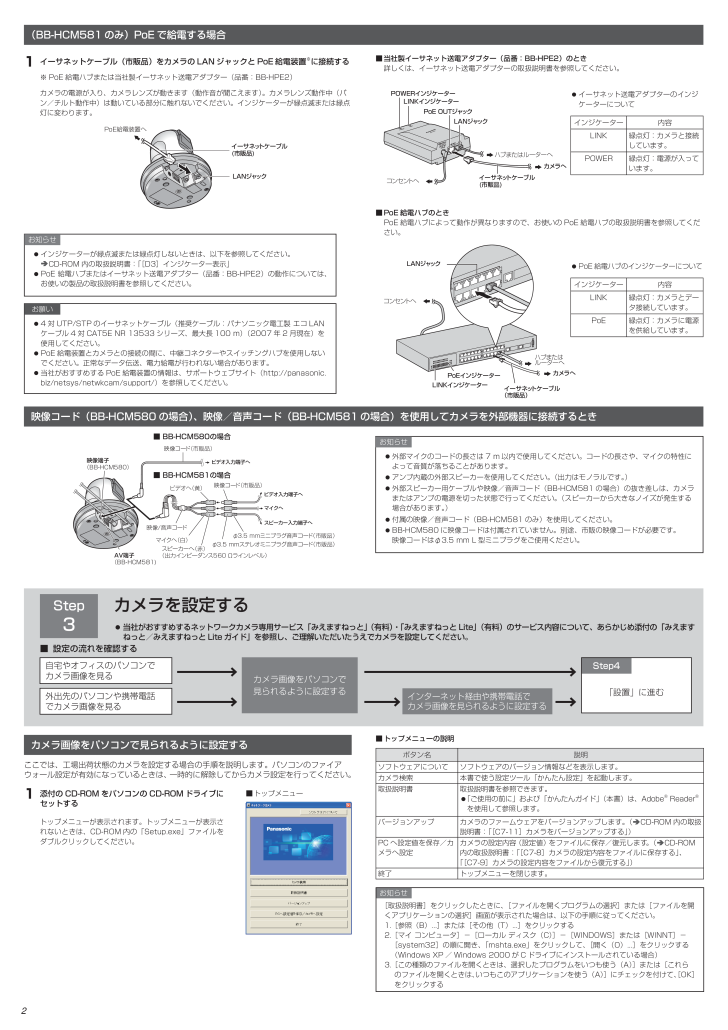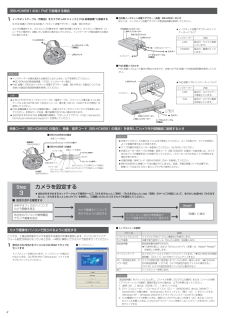4

(BB-HCM581 のみ)PoE で給電する場合1イーサネットケーブル(市販品)をカメラの LAN ジャックと PoE 給電装置※に接続する■ 当社製イーサネット送電アダプター(品番:BB-HPE2)のとき詳しくは、イーサネット送電アダプターの取扱説明書を参照してください。※ PoE 給電ハブまたは当社製イーサネット送電アダプター(品番:BB-HPE2)カメラの電源が入り、カメラレンズが動きます(動作音が聞こえます)。カメラレンズ動作中(パン/チルト動作中)は動いている部分に触れないでください。インジケーターが緑点滅または緑点灯に変わります。POWERインジケーターLINKインジケーターイーサネット送電アダプターのインジケーターについてPoE OUTジャックLANジャックインジケーター内容LINK緑点灯:カメラと接続しています。POWER緑点灯:電源が入っています。PoE給電装置へイーサネットケーブル(市販品)ハブまたはルーターへカメラへLANジャックイーサネットケーブル(市販品)コンセントへ■ PoE 給電ハブのときPoE 給電ハブによって動作が異なりますので、お使いの PoE 給電ハブの取扱説明書を参照してください。お知らせインジケーターが緑点滅または緑点灯しないときは、以下を参照してください。CD-ROM 内の取扱説明書:[D3]インジケーター表示」「PoE 給電ハブまたはイーサネット送電アダプター(品番:BB-HPE2)の動作については、お使いの製品の取扱説明書を参照してください。LANジャックPoE 給電ハブのインジケーターについてインジケーター内容LINK緑点灯:カメラとデータ接続しています。PoE緑点灯:カメラに電源を供給しています。コンセントへお願い4 対 UTP/STP のイーサネットケーブル(推奨ケーブル:パナソニック電工製 エコ LANケーブル 4 対 CAT5E NR 13533 シリーズ、最大長 100 m)(2007 年 2 月現在)を使用してください。PoE 給電装置とカメラとの接続の間に、中継コネクターやスイッチングハブを使用しないでください。正常なデータ伝送、電力給電が行われない場合があります。当社がおすすめする PoE 給電装置の情報は、サポートウェブサイト(http://panasonic.biz/netsys/netwkcam/support/)を参照してください。ハブまたはルーターへカメラへPoEインジケーターLINKインジケーターイーサネットケーブル(市販品)映像コード(BB-HCM580 の場合)、映像/音声コード(BB-HCM581 の場合)を使用してカメラを外部機器に接続するとき■ BB-HCM580の場合お知らせ映像コー (市販品)ド映像端子(BB-HCM580)外部マイクのコードの長さは 7 m 以内で使用してください。コードの長さや、マイクの特性によって音質が落ちることがあります。ビデオ入力端子へ■ BB-HCM581の場合アンプ内蔵の外部スピーカーを使用してください。(出力はモノラルです。)映像コー (市販品)ドマイクへビデオへ(黄)外部スピーカー用ケーブルや映像/音声コード(BB-HCM581 の場合)の抜き差しは、カメラまたはアンプの電源を切った状態で行ってください。(スピーカーから大きなノイズが発生する場合があります。)スピーカー入力端子へ付属の映像/音声コード(BB-HCM581 のみ)を使用してください。ビデオ入力端子へ映像/音声コードマイクへ(白)AV端子(BB-HCM581)Step3φ3.5 mmミニプラグ音声コー (市販品)ドφ3.5 mmステレオミニプラグ音声コー (市販品)ドスピーカーへ(赤)(出力インピーダンス560 Ωラインレベル)BB-HCM580 に映像コードは付属されていません。別途、市販の映像コードが必要です。映像コードはφ3.5 mm L 型ミニプラグをご使用ください。カメラを設定する当社がおすすめするネットワークカメラ専用サービス「みえますねっと」(有料)「みえますねっと Lite」・(有料)のサービス内容について、あらかじめ添付の「みえますねっと/みえますねっと Lite ガイド」を参照し、ご理解いただいたうえでカメラを設定してください。■ 設定の流れを確認する自宅やオフィスのパソコンでカメラ画像を見るStep4カメラ画像をパソコンで見られるように設定する外出先のパソコンや携帯電話でカメラ画像を見るカメラ画像をパソコンで見られるように設定する「設置」に進むインターネット経由や携帯電話でカメラ画像を見られるように設定する■ トップメニューの説明ボタン名説明ここでは、工場出荷状態のカメラを設定する場合の手順を説明します。パソコンのファイアウォール設定が有効になっているときは、一時的に解除してからカメラ設定を行ってください。ソフトウェアについてソフトウェアのバージョン情報などを表示します。カメラ検索本書で使う設定ツール「かんたん設定」を起動します。1取扱説明書取扱説明書を参照できます。「ご使用の前に」および「かんたんガイド」(本書)は、Adobe® Reader®を使用して参照します。バージョンアップカメラのファームウェアをバージョンアップします。( CD-ROM 内の取扱説明書:[C7-11]カメラをバージョンアップする」「)添付の CD-ROM をパソコンの CD-ROM ドライブにセットするトップメニューが表示されます。トップメニューが表示されないときは、CD-ROM 内の「Setup.exe」ファイルをダブルクリックしてください。■ トップメニューPC へ設定値を保存/カ カメラの設定内容(設定値)をファイルに保存/復元します。( CD-ROMメラへ設定内の取扱説明書:[C7-8]カメラの設定内容をファイルに保存する」「、「[C7-9]カメラの設定内容をファイルから復元する」)終了トップメニューを閉じます。お知らせ[取扱説明書]をクリックしたときに、[ファイルを開くプログラムの選択]または[ファイルを開くアプリケーションの選択]画面が表示された場合は、以下の手順に従ってください。1.[参照(B)...]または[その他(T)...]をクリックする2.[マイ コンピュータ]−[ローカル ディスク(C)]−[WINDOWS]または[WINNT]−[system32]の順に開き、「mshta.exe」をクリックして、[開く(O)...]をクリックする(Windows XP / Windows 2000 が C ドライブにインストールされている場合)3.[この種類のファイルを開くときは、選択したプログラムをいつも使う(A)]または[これらのファイルを開くときは、いつもこのアプリケーションを使う(A)]にチェックを付けて、OK][をクリックする2